Comment créer votre propre avatar pour WhatsApp
Allons droit au but et voyons comment créer votre propre avatar pour WhatsApp en utilisant diverses applications adaptées à cet effet. Décidez lesquels d'entre eux vous conviennent et utilisez-les en suivant les instructions étape par étape ci-dessous.
Facebook (Android / iOS)

Vous êtes abonné à Facebook? Dans ce cas, vous pouvez profiter d'une fonction spéciale du célèbre réseau social pour créer un avatar à partager dans vos chats WhatsApp (même si, par défaut, ce sera sous la forme d'une image sur fond noir et non sous forme de véritable autocollant) et/ou à définir comme photo de profil.
Pour continuer, par conséquent, accédez à Facebook à partir de l'application officielle du service pour Android ou iOS / iPadOS, appuyez sur le bouton () situé en haut à droite, appuie sur les éléments Plus> Avatar> Suivant et suivez les instructions qui s'affichent à l'écran pour créer votre personnage.
Ensuite, choisissez le complexion que vous préférez, appuyez sur le bouton Avanti, définissez le vôtre la Coupe de cheveux favori et changer le couleur, en appuyant sur la carte représentant le tomber. Appuyez ensuite sur les onglets restants pour personnaliser le forme du visage, la forme des yeux, et ainsi de suite.
Lorsque vous êtes satisfait du résultat, appuyez sur le bouton Fins, Alors Avanti (deux fois de suite) e Sauter. Enfin, procédez au partage de l'avatar que vous venez de créer : dans le nouvel écran ouvert, appuyez sur le symbole duautocollant (en haut à droite), sélectionnez l'un des autocollants créés sur la base de votre avatar en appuyant sur son avant-première, appuyez sur le libellé Autres options dans le menu ouvert ... et sélectionnez WhatsApp comme option de partage.
Une fois cela fait, sélectionnez le contact auquel envoyer l'image, appuyez sur le symbole de freccia (sur Android) ou sur le bouton Avanti (sur iOS), cliquez sur leavion en papier (en bas à droite) et c'est tout.
Si vous ne voulez pas envoyer l'autocollant en tant qu'image, mais en tant que vrai autocollant, vous pouvez penser à utiliser des applications pour créer des autocollants pour WhatsApp et transformer les images obtenues de Facebook (à enregistrer dans la Galerie) en packs d'autocollants pour WhatsApp: vous pouvez trouver tout expliqué en détail dans le guide que je viens de vous lier.
Alternativement, si vous voulez définissez votre avatar Facebook comme photo de profil WhatsApp, au lieu de sélectionner l'application de messagerie comme option de partage, choisissez la formulation Enregistrer dans la galerie / Enregistrer l'image. Une fois que vous avez enregistré l'image contenant l'avatar en local, lancez leApplication WhatsApp et définissez l'image que vous venez d'obtenir comme photo de profil en suivant les étapes ci-dessous.
- Votre Android - appuie sur l'icône de trois points verticaux (en haut à droite), appuyez sur le vôtre photo de profil actuelle (en haut à gauche), appuyez sur l'icône caméra placé dessus et sélectionnez le libellé galerie du menu ouvert. Appuyez ensuite suravant-première de l'image liée à votre avatar, découpez-la (si vous le jugez nécessaire) et appuyez sur l'élément Fins.
- Sur iPhone - appuyez sur l'élément réglages (en bas à droite), appuyez sur le vôtre photo de profil actuelle placé en haut à gauche, appuyez sur le libellé Modification placé en dessous, puis appuyez sur l'élément Modification situé en haut à droite. Maintenant, sélectionnez l'élément Choisissez des photos, appuyez suravant-première de l'image liée à votre avatar et, après l'avoir éventuellement recadrée, appuie sur le libellé Choisir situé en bas à droite.
Si vous avez des doutes sur cette dernière procédure, je vous renvoie à la lecture du guide sur la façon de changer les photos de profil sur WhatsApp.
Bitmoji (Android / iOS / iPadOS)
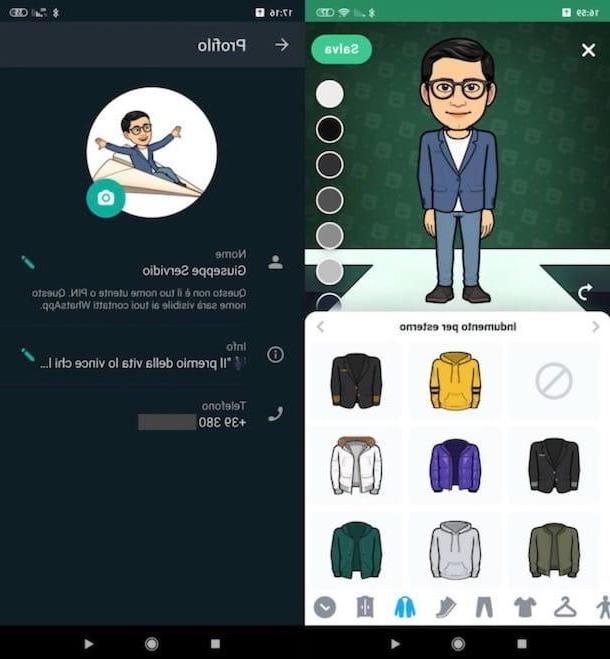
Une autre solution que je vous recommande d'essayer est Bitmoji: c'est une application bien connue disponible sur Android (si vous avez un appareil sans Play Store, vous pouvez essayer de vérifier sa présence sur des stores alternatifs) et iOS / iPadOS, qui offre la possibilité de créer des avatars personnalisés à partir du scan de votre visage ou les faire à partir de zéro. Le résultat final peut être envoyé à vos contacts sous forme d'autocollant sur WhatsApp ou peut être exporté vers la Galerie, pour ensuite être défini comme photo de profil dans la célèbre application de messagerie.
Pour l'utiliser, après avoir installé et démarré Bitmoji, appuyez sur le bouton Inscrivez-vous par courriel et fournissent date de naissance, mail e Mot de passe dans les champs de texte appropriés. Précisez ensuite si vous êtes un ragazzo ou ragazza, appuie sur les boutons Continue e permettre et prendre un selfie.
De cette façon, Bitmoji pourra s'inspirer des traits de votre visage pour créer un avatar « de départ » : une fois obtenu, utilisez l'éditeur affiché à l'écran pour personnaliser votre alter ego virtuel en changeant son complexionle cheveuxle yeuxle sourcils, le nez, etc. Utilisez simplement les onglets situés en bas de l'écran.
Une fois que vous avez créé votre avatar, vous pouvez envoyer les autocollants en utilisant leicône bitmoji qui apparaîtra sur le clavier Google (si vous n'avez pas installé ce dernier ou si vous ne l'avez pas défini comme clavier par défaut, agissez en suivant les instructions que vous trouverez dans cet autre guide). Cette possibilité, comme vous l'avez peut-être deviné, est disponible juste ton androïde (sur iPhone le clavier Bitmoji permet simplement de copier les images disponibles et de les envoyer telles quelles, avec un fond blanc donc, et non comme de véritables autocollants).
Pour continuer, ouvrez simplement le bavarder de votre intérêt pourApplication WhatsApp, appuyez sur barre de saisie messages (en bas de l'écran), appuyez sur l'icône Bitmoji en haut à gauche puis sur l'icône duautocollant clin d'oeil (vers le bas). En conclusion, appuyez suravant-première d'un des autocollants représentant votre avatar, afin de l'envoyer au chat ouvert, et c'est tout. Simple, non ?
Si, par contre, vous avez l'intention d'utiliser l'un des autocollants en question comme photo de profil WhatsApp, revenez à l'application Bitmoji, accédez à la section Stickers Muraux de l'application, en appuyant sur le libellé du même nom situé en bas à gauche, appuyez sur leavant-première de l'image de votre intérêt et appuie sur le libellé Sauver, pour l'enregistrer localement (si vous ne voyez pas le bouton en question, faites défiler le menu ouvert).
Enfin, définissez l'image que vous venez d'enregistrer en tant que photo de profil sur WhatsApp, en suivant la procédure appropriée que je vous ai également décrite dans le chapitre précédent de ce tutoriel. Facile, non ?
Memoji (iOS / iPadOS)
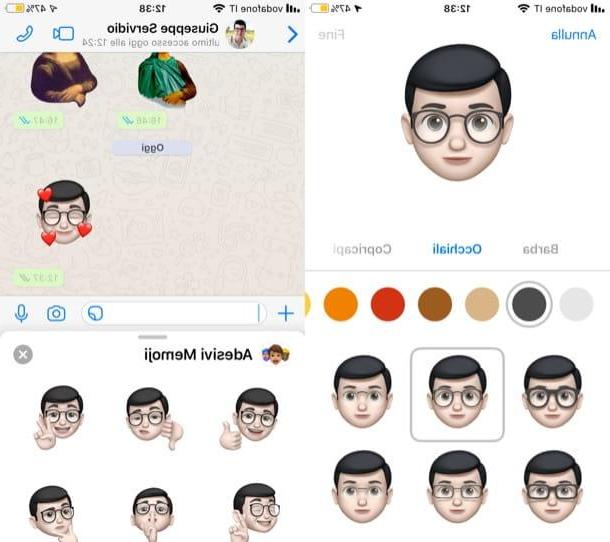
Vous avez un iPhone? Si oui, sachez que vous pouvez profiter de la fonctionnalité Memoji intégré iOS / iPadOS 13 (et versions ultérieures) et qui vous permet de créer des avatars avec vos propres fonctionnalités à envoyer sous forme d'autocollants et - si vous le souhaitez - à définir comme photo de profil dans WhatsApp.
Comment pouvez-vous créer votre propre Memoji ? Tout d'abord, lancez l'application messages, appuyez sur l'icône feuille au crayon qui se trouve en haut à droite et appuyez sur le bouton représentant le trois smileys personnalisés. Ensuite, appuyez sur le bouton (+) situé à gauche et procédez à la création de votre avatar personnalisé.
Par conséquent, utilisez les menus et boutons appropriés disponibles pour régler complexion, la Coupe de cheveux, sourcils, yeux, nez, bocca, ouïe, etc. Lorsque vous êtes prêt à le faire, appuyez sur le bouton Fins (en haut à droite). Plus d'infos ici.
Maintenant que vous avez créé votre Memoji, vous êtes prêt à les partager sur WhatsApp. Comment peux-tu le faire? Après avoir ouvert leApplication WhatsApp, localisez le contact auquel vous souhaitez envoyer le Memoji et, après avoir ouvert le chat avec ce dernier, appuyez sur barre de saisie de message (vers le bas).
Ensuite, appuyez sur l'icône de globe et, dans l'écran ouvert, appuyez sur le symbole (...), de manière à appeler le panneau nommé Autocollants mémoji et consultez la liste complète de tous les autres Memoji que vous pouvez envoyer.
Si vous souhaitez définir l'un des autocollants Memoji comme photo de profil WhatsApp, vous devez d'abord l'enregistrer en tant qu'image dans la galerie. La procédure est assez complexe, mais toujours faisable. Pour ce faire, vous devez ouvrir l'application messages, envoyez-vous un message contenant un autocollant Memoji, touchez ce dernier (de manière à l'ouvrir en plein écran) et faites-en une capture d'écran (en prenant soin de le découper en carré).
Enfin, paramétrez l'image obtenue en photo de profil, en suivant la procédure appropriée que je vous ai décrite dans la dernière partie du chapitre sur les avatars Facebook.
Autres applications pour créer des avatars pour WhatsApp
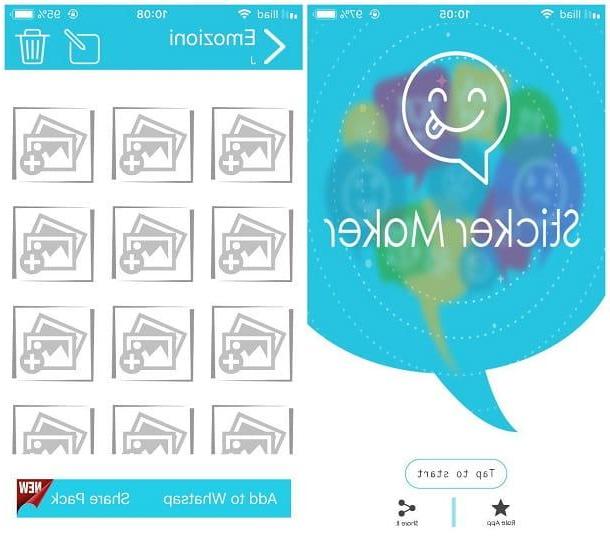
Je termine ce guide avec une liste d'autres application pour créer des avatars, à utiliser avec WhatsApp et d'autres systèmes de messagerie. Puisqu'ils peuvent vous être utiles, jetez-y un coup d'œil et testez-les pour savoir s'ils vous conviennent réellement.
- Fabricant d'autocollants WhatsApp (Android) - est une application qui vous permet de créer des autocollants gratuits pour WhatsApp à partir d'images enregistrées sur votre appareil (même vos propres photos). Fondamentalement, il est gratuit, mais pour éliminer la publicité et débloquer toutes les fonctions, vous devez effectuer des achats intégrés à partir de 1,19 euros / article.
- miroir (Android) - est une autre application pour Android à travers laquelle vous pouvez créer des avatars (mais aussi des mèmes et des GIF) d'une manière extrêmement simple et intuitive. Il est également de base gratuit, avec des fonctions supplémentaires à débloquer moyennant des frais, en effectuant des achats in-app à partir de 5,49 €.
- Fabricant d'autocollants pour WhatsApp (iOS / iPadOS) - cette application vous permet de créer des autocollants partageables sur WhatsApp en "recyclant" vos photos ou en créant des avatars à partir de zéro. Fondamentalement, c'est gratuit, mais pour supprimer les publicités, vous devez effectuer un achat in-app de 2,29 €.












